
GEOEXPLORER 6000 SERIES
MANUAL DE INTRODUÇÃO RÁPIDA
Quatro simples passos para iniciar:
Este guia fornece uma visão geral dos recursos
importantes e instruções sobre como configurar e
operar seu dispositivo portátil Trimble
6000 series.
Insira a bateria no dispositivo portátil e, em
<
seguida, carregue-a completamente.
Ligue o dispositivo portátil.
=
Conecte o dispositivo portátil a um computador
>
e instale seu software de campo GNSS. Se
necessário, transfira os arquivos de dados para o
dispositivo portátil.
No campo, utilize seu software de campo GNSS e
?
o receptor GNSS integrado do dispositivo portátil
para coletar dados GNSS.
Informações adicionais:
Para obter mais detalhes sobre os recursos e operação do dispositivo portátil, consulte
o Manual do Usuário da Série GeoExplorer 6000, fornecido no Disco de Introdução da
Série GeoExplorer 6000.
Para acessar as informações mais recentes, incluindo notas da versão, visite:
Dispositivo portátil GeoXT:
www.trimble.com/geoxt.shtml
Dispositivo portátil GeoXH:
www.trimble.com/geoxh.shtml
®
GeoExplorer®
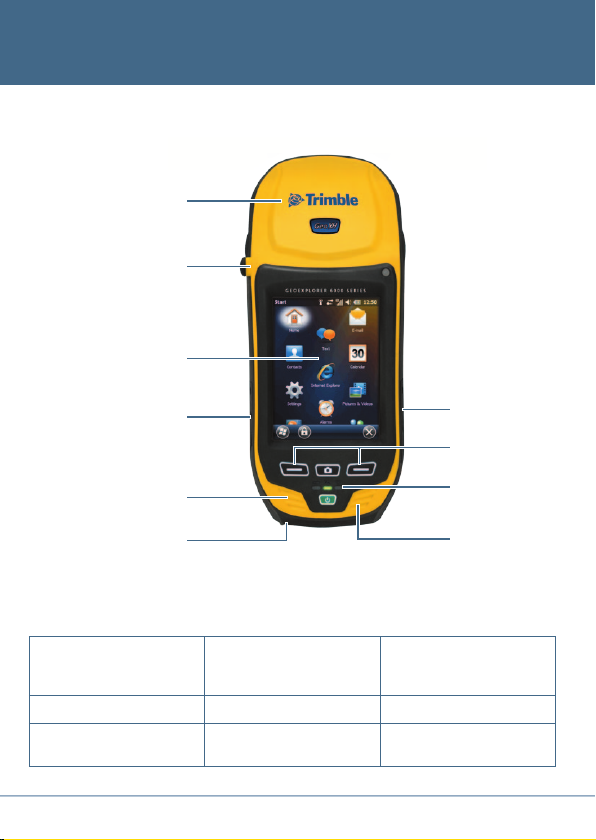
Partes do dispositivo portátil:
Receptor GNSS
integrado
Conector de
antenaexterna
Tela de toque
Slot de Cartão SIM
Microfone
Conector USB
Acessórios incluídos:
Fonte de Alimentação
AC e Kit de Adaptador
Internacional
Bolsa de Transporte Correia de Mão Protetores de Tela (x2)
CD de Software
Cabo de Dados USB
Etiquetas de ID do
Dispositivo
Caneta Stylus e Corda
deReserva
Pacote de Bateria
Slot de Cartão
SDHC
Teclado Numérico
LEDs de Status
Alto-falante
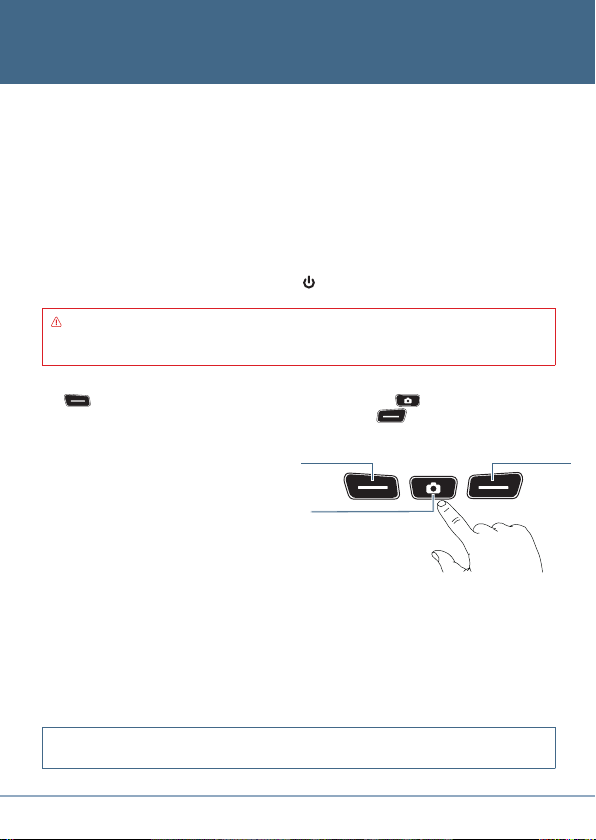
Instalando os protetores de tela:
Para proteger a tela de pressão e objetos abrasivos, a Trimble recomenda que você
aplique um dos protetores de tela antirreflexo fornecidos com o seu dispositivo
portátil GeoExplorer 6000 series na tela sensível ao toque.
Iniciando o dispositivo portátil pela primeira vez:
A primeira vez que você liga seu dispositivo portátil, é necessário selecionar o idioma
usado pelo sistema operacional Windows Mobile
sensível ao toque. Pressione a tecla Power
CUIDADO: – É possível selecionar o idioma apenas uma vez. Para alterar o
idioma utilizado no dispositivo portátil, é necessário devolvê-lo para seu provedor de
serviçosTrimble.
Selecione o idioma que deseja instalar: Pressione a tecla de aplicativo à Esquerda
<
para rolar a lista para cima ou a tecla de Câmera para mover a lista
para baixo. Pressione a tecla de aplicativo à Direita
Na tela de confirmação que
=
émostrada:
– Para voltar e selecionar um
idiomadiferente:
Certifique-se de que o botão
<Voltar esteja destacado, em
seguida, pressione a tecla de
aplicativo à Direita para voltar.
– Para confirmar o idioma selecionado:
a. Pressione a tecla de aplicativo à Esquerda uma vez para destacar a caixa
de seleção e, em seguida, pressione a tela de aplicativo à Direita para
confirmar a seleção.
b. Use a tecla de Câmera para rolar o destaque de seleção para o
botãoPróximo>.
c. Pressione a tecla de aplicativo à Direita para instalar o idioma selecionado
no dispositivo portátil.
®
e fazer o alinhamento da tela
para iniciar o dispositivo portátil.
para fazer sua seleção.
Rolar para Cima/
Esquerda
Rolar para Baixo/
Direita
Confirmar/Inserir
Seleção
DICA: É necessário usar o teclado numérico para selecionar o idioma, isso não pode ser
feito usando a tela sensível ao toque.

Calibrar a tela sensível ao toque:
Depois de confirmar o idioma, o dispositivo portátil é reiniciado. Siga as instruções
na tela para calibrar a tela sensível ao toque.
Interagindo com o monitor:
Use a caneta stylus ou um dedo para operar o monitor do
painel sensível ao toque.
•Toque a tela uma vez para abrir os itens e selecionar
asopções.
•Toque e segure um item para ver um menu pop-up
das ações disponíveis. Em seguida, toque na ação que
desejaexecutar.
•Toque rapidamente ou passe o dedo na tela para rolar
entre as listas e menus.
•Para inserir texto, use os painéis de entrada de texto.
DICA: Para inserir caracteres especiais, toque em [123] para exibir um teclado contendo
números e símbolos. Para voltar para o teclado principal, toque em [123] novamente.
Conectando o dispositivo portátil a um computador no escritório:
Para transferir arquivos para o dispositivo portátil ou instalar softwares nele, você
deve conectá-lo a um computador. Se o computador estiver executando o:
Windows® 7 ou Windows Vista®Use o Windows Mobile Device Center para gerenciar a conexão.
Windows XP ou Windows 2000 Use a tecnologia Microsoft ActiveSync
®
para gerenciar a conexão.
Instale o ActiveSync ou o Windows Mobile Device Center no seu computador de
trabalho. Conecte o dispositivo portátil em uma porta USB no computador de
trabalho usando o cabo de dados USB fornecido.
DICA: Você deve instalar o Windows Mobile Device Center ou a tecnologia Microsoft®
®
ActiveSync
download do Windows Mobile Device Center ou a tecnologia ActiveSync a partir do
web site da Microsoft, acesse www.microsoft.com/windowsmobile.
no computador antes de conectar o dispositivo portátil. Para efetuar o

Configurando a conexão do receptor GNSS:
Para coletar dados GNSS, instale o aplicativo de software de campo de sua
preferência no dispositivo portátil GeoExplorer e, se necessário, configure o software
para se conectar ao receptor GNSS interno. Para configurar:
Software Trimble TerraSync
Software Trimble GPS Controller
ArcPad com a extensão
TrimbleGPScorrect
ArcPad sem a extensão GPScorrect
Aplicativo NMEA Configure o software para conexão com o COM2.
DICA: Para configurar as definições de saída ao utilizar os aplicativos NMEA, utilize o
software GPS Controller, disponível para download em www.trimble.com/junosc.shtml.
™
™
Nenhuma configuração ou instalação é necessária.
Todos os softwares de campo Trimble Mapping & GIS são
configurados para estabelecer corretamente a conexão com o
receptor GNSS interno, no momento da utilização, e definir as
configurações GNSS para se obter produtividade e precisão ideais
na coleta de dados GNSS.
No ArcPad, pressione o Menu suspenso do botão GPS e selecione
Preferências de GPS. Então pressione a guia GPS. No campo
Protocolo, selecione NMEA 0183 e selecione COM2 no campo
Porta. Pressione OK. Para conectar ao GPS, pressione o Botão GPS
e, então, pressione Sim.
Configurando uma conexão de modem:
Algumas configurações do GeoExplorer 6000 series incluem um
modem celular integrado. Para operar o modem, é necessário
instalar um cartão SIM e configurar uma conexão de modem.
Desligue o dispositivo portátil. Abra a porta do cartão SIM e
<
insira o cartão SIM, como mostra a figura. Feche a porta do
cartão SIM.
Ligue o dispositivo portátil. O cartão SIM é
=
automaticamente detectado. Siga as instruções para definir
as configurações de conexão do provedor de cartão SIM.
DICA: Seu provedor de serviço de celular pode solicitar que você use um nome de
usuário personalizado, senha e/ou outras definições de configuração. Entre em contato
com o provedor do serviço e confirme quais as configurações necessárias ao se conectar.

Indicadores de status da barra de títulos:
Os indicadores de status são exibidos na barra de título na parte superior da tela.
Rede Wi-Fi Detectada
Indica que uma ou mais redes
Wi-Fi estão disponíveis
Status de Conectividade
Indica o status da conectividade
de dados sem fio e USB
Status de Celular
Indica o status do modem
Status de Bateria
Exibe o nível atual ou o status
de carga da bateria
Status de Áudio
Exibe o status atual do altofalante do sistema
celular e do tipo de conexão
derede atual
Indicadores LED de status:
Três LEDs no teclado numérico do dispositivo portátil indicam o status de carga de
bateria, o status de GNSS e o status de rádio sem fio:
Status de Bateria
Carga da bateria completa
A bateria está carregando
... ...
DICA: Deixar os rádios sem fio ativados quando não estão sendo usados reduz o tempo
de operação da bateria. Se não estão sendo usados, desligue o Bluetooth, Wi-Fi e o
modem celular usando o Gerenciador de Rede Sem Fio. Para acessar o Gerenciador de
Rede Sem Fio, toque em Start > Configurações > Conexões > Gerenciador de Rede
Sem Fio.
Nível baixo de bateria
(< 10% restantes)
Falha de bateria
Status do Receptor GNSS
Receptor ligado e posições
... ...
GNSSdisponíveis.
Receptor ligado, mas as posições
... ...
GNSS não estão disponíveis.
Status de Rede Sem Fio
Um rádio sem fio está ligado
... ...

Primeiramente, carregue a bateria:
AVISO: – Para obter as informações sobre segurança, consulte a seção "Segurança"
do Manual do Usuário da Série GeoExplorer 6000.
Uma bateria de íons de Lítio é fornecida com o dispositivo portátil GeoExplorer.
Carregue a bateria usando o adaptador de alimentação CA e o kit de adaptador
internacional. A bateria pode ser carregada dentro ou fora do dispositivo portátil.
A bateria deve ser carregada por pelo menos cinco horas antes de ser usada pela
primeira vez. Se a bateria foi armazenada por mais de seis meses, carregue-a antes
de usá-la.
Instalando e removendo o pacote de bateria:
Para instalar o pacote de bateria:
Insira o pacote de bateria na abertura
da bateria e, em seguida, empurre a
bateria firmemente para dentro do
dispositivo, certificando-se de que ambas
as travas da bateria se encaixem no
lugarcompletamente.
Para remover o pacote de bateria:
Aperte as travas até que elas se soltem do dispositivo portátil e, em seguida, deslize
a bateria para fora.
1
2
Encaixando a correia de mão:
Alinhe o suporte superior da correia de mão com os
<
dois orifícios de montagem e aperte com uma chave de
fenda ou moeda.
Estique a correia de mão para alinhar o suporte inferior
=
da correia de mão com o orifício de montagem e
aperte o parafuso com uma chave de fenda ou moeda.
2
1

GEOEXPLORER 6000 SERIES
Menu Power:
Para acessar o Menu Power, pressione e mantenha pressionada a tecla Power
quando o dispositivo portátil estiver em operação.
O Menu Power é uma forma conveniente de:
• Visualizar o tempo de operação restante da bateria
• Acessar as configurações de Energia e Luz de fundo
• Trocar as baterias sem desligar o dispositivo
• Reiniciar ou desligar o dispositivo portátil
• Calibrar o painel sensível ao toque
• Acessar o Menu Iniciar nos aplicativos em execução
no modo de tela inteira.
Resolução de Problemas:
Caso a tela do dispositivo portátil fique em branco,
tome uma das seguintes medidas:
•A luz de fundo está desligada: toque a tela com a
caneta stylus ou pressione uma tecla para ligar a
luz de fundo.
• O dispositivo portátil está desligado ou foi suspenso: pressione a tecla Power
ligar o dispositivo portátil.
Se o dispositivo parar de responder à caneta stylus ou se não responder quando você
pressionar qualquer botão do teclado numérico, é recomendável reiniciá-lo. Para
reiniciar o dispositivo portátil, pressione e mantenha pressionada a tecla Power
até que a tela de inicialização da Trimble apareça.
CUIDADO: Reiniciar o dispositivo portátil pode causar a perda de dados não salvos.
Sempre tente salvar os dados antes de reiniciar o dispositivo portátil.
para
Trimble Navigation Limited
10355 Westmoor Drive
Suite #100
Westminster, CO 80021
USA
www.trimble.com
© 2010. Trimble Navigation Limited. Todos os direitos reservados.
Este produto é protegido pelas leis dos Estados Unidos e
internacionais de direitos autorais, marcas registradas e patentes,
conforme descrito em "Avisos Legais", no Manual do Usuário da
Série GeoExplorer 6000. NP 88013-00-POR, Revision C
